
Mgbe ụfọdụ n'ihi nrụnye nke mmemme ahụ, ọkwọ ụgbọ ala ma ọ bụ ọrịa na Windows, Windows nwere ike ịmalite iji nwayọ nwayọ ma ọ bụ kwụsị ịrụ ọrụ. Ọrụ mgbake sistemụ na-enye gị ohere ịlaghachi faịlụ sistemụ na mmemme kọmputa na steeti nke a na-arụ ọrụ ahụ n'ụzọ ziri ezi ma zere nsogbu nsogbu ogologo oge. Ọ gaghị enwe mmetụta na dọkụmentị, onyoonyo na data ndị ọzọ.
Windows 8 BacUp
Enwere ikpe mgbe ịchọrọ ịtụgharị sistemụ - weghachite faịlụ ndị isi site na "snapshot" nke steeti mbụ - isi mmalite ma ọ bụ ihe onyonyo. Ya na ya, ị ga - enwe ike ịlaghachi Windows n'ọnọdụ ọrụ, ma n'otu oge ahụ, ọ bụla awụnyere na diski na (ma ọ bụ ọzọ, na - egosi na ọ ga - ekwe omume hazie n'oge a.Ọ bụrụ na ịnwere ike ịbanye
Tụgharịa na isi ihe ikpeazụ
Ọ bụrụ, mgbe ị wụnye ngwa ọhụụ ma ọ bụ mmelite ọ bụla, ị kwụsịla ọrụ naanị akụkụ nke sistemụ ahụ (dịka ọmụmaatụ, ị nwere ike weghachite na isi mgbe ihe niile na-arụ ọrụ n'enweghị ọdịda. Echegbula, faịlụ gị agaghị ata ahụhụ.
- Na ngwa ọrụ Windows, chọta "Ogwe njikwa" ma gbaa ọsọ.
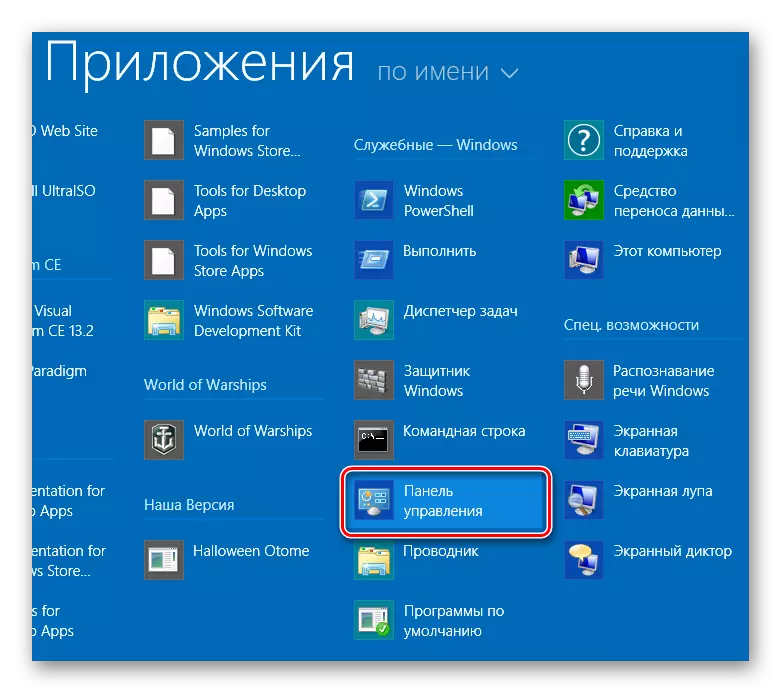
- Na mpio nke mepere, ị ga-achọta ihe ahụ "weghachi".
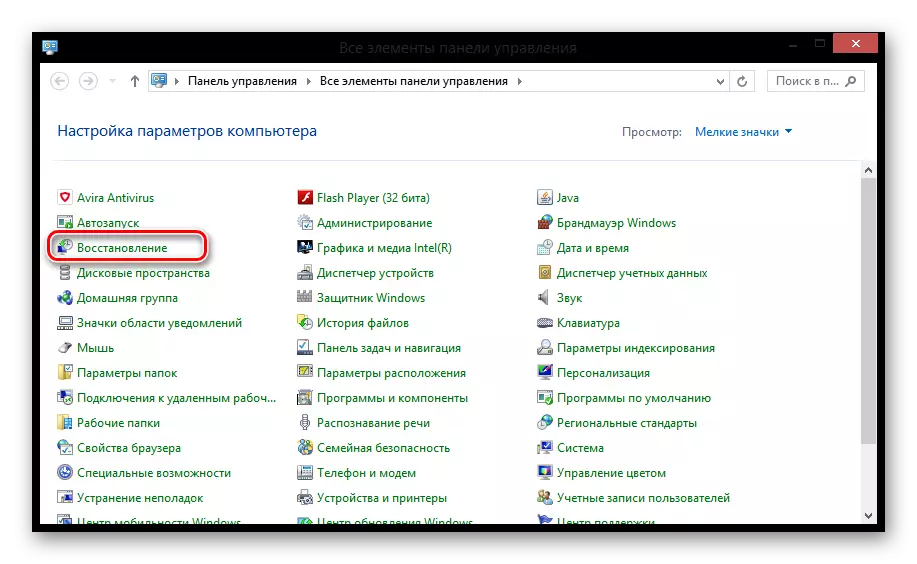
- Pịa "Malite na mgbake sistemụ".
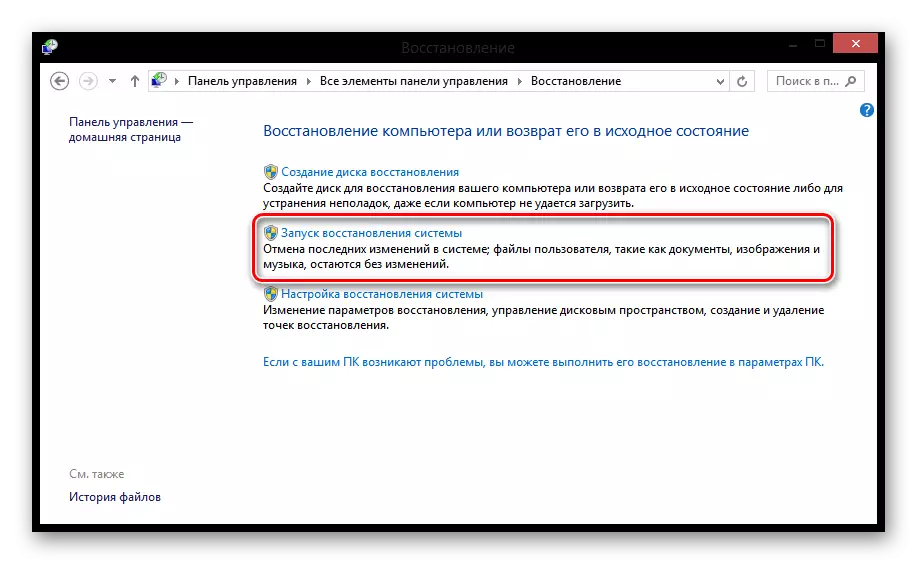
- Ugbu a ị nwere ike ịhọrọ otu n'ime ihe ndị na-egbukepụ. Windows 8 na-akpaghị aka na-echekwa OS OS tupu ịtọlite ngwanrọ ọ bụla. Ma ị nwekwara ike ime ya iji aka gị mee ya.
- Ọ na-adịgide naanị iji gosi nkwado ndabere.
Ntị!
Usoro mgbake agaghị ekwe omume ma ọ bụrụ na ebugharị ya. Enwere ike ịkagbu naanị mgbe emechara usoro ahụ.
Mgbe emechara usoro ahụ, kọmputa gị ga-amalitegharị ma ihe niile ga-adịkwa ka na mbụ.
Ọ bụrụ na usoro ahụ mebiri emebi ma ọ naghị arụ ọrụ
1zọ 1: Jiri ihe mgbake
Ọ bụrụ na mgbe ị ga - eme mgbanwe ọ bụla ị nweghị ike ịbanye, mgbe ahụ na nke a ịchọrọ ịlaghachi azụ na ọnọdụ ndabere. Ọtụtụ mgbe, kọmputa na ụdị ikpe ahụ na-abanye n'ọnọdụ achọrọ. Ọ bụrụ na nke a mere, mgbe ahụ n'oge mmalite nke kọmputa ahụ, pịa F8 (ma ọ bụ Sthirt + F8).
- Na mpio mbụ, ya na aha "ịhọpụta", họrọ "Nchọpụta".
- Na "Nchọpụta nyocha", pịa bọtịnụ di elu ".
- Ugbu a ị nwere ike ịmalite mgbake OS site na isi site na ịhọrọ ihe kwesịrị ekwesị.
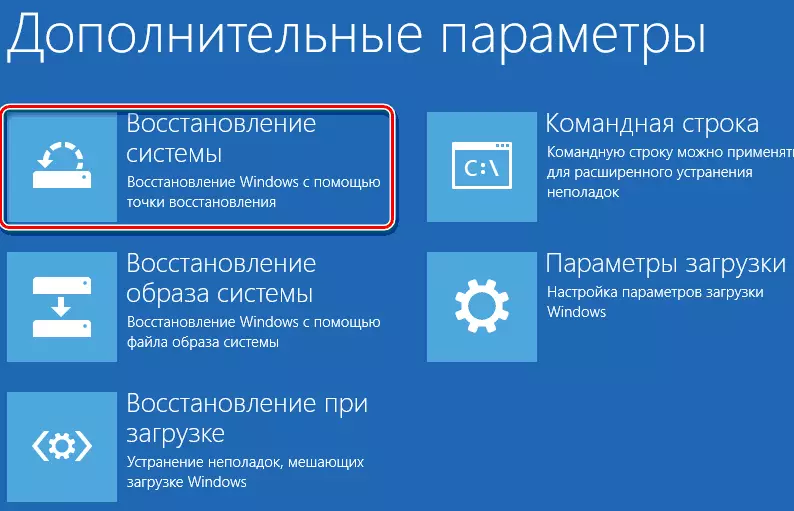
- Window ga-emeghe nke ị nwere ike ịhọrọ mgbake.
- Ọzọ, ị ga-ahụ ihe ga-eme faịlụ ndị ahụ. Pịa "n'isi."
Mgbe nke ahụ gasịrị, usoro mgbake ga-amalite ma ị nwere ike ịga n'ihu na-arụ ọrụ na kọmputa.
Usoro nke 2: BacUp site na ibu ibu
OS Windows 8 na 8.1 na-enye gị ohere ịme mgbake Boot disk site na oge niile. Ọ bụ draịvụ USB Flash na-abanye na Wednesde Iyi na-ebugharị na Windows Expenge (nke ahụ, nke na-enye gị ohere idozi nsogbu ndị ọzọ, n'ihi nke OS na-abụghị nke OS Nsogbu.
- Fanye boot ma ọ bụ na-agbago mgbakị na njikọta USB.
- N'oge akpa igwe, na-eji igodo F8 ma ọ bụ ngbanwe + F8, banye na ọnọdụ mgbake. Họrọ "Nchọpụta".
- Ugbu a Họrọ "Parameters dị elu"
- Na menu nke ga-emepe, pịa bọtịnụ "Weghachi System Syfration".
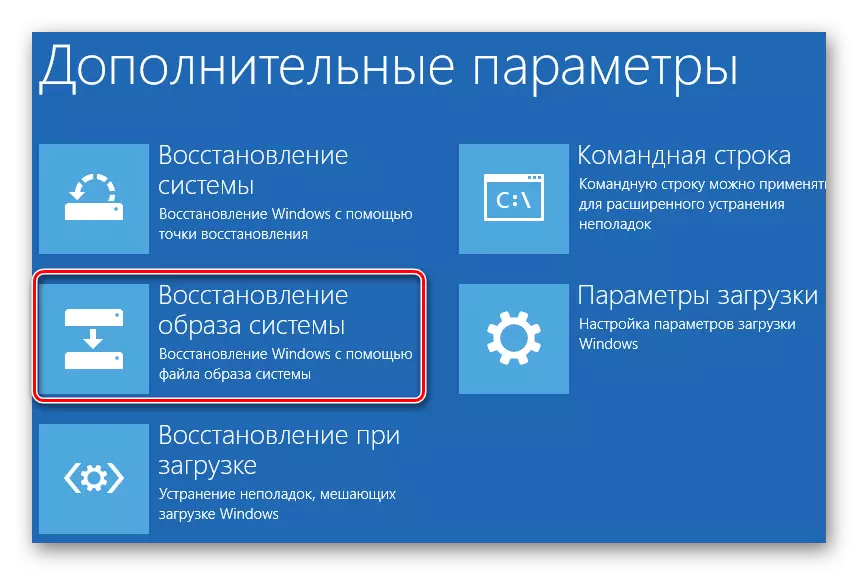
- Window ga-emeghe ebe ịchọrọ ịkọ nkwọk nke ndabere nke OS (ma ọ bụ Windows installer) dị. Pịa "Ọzọ".
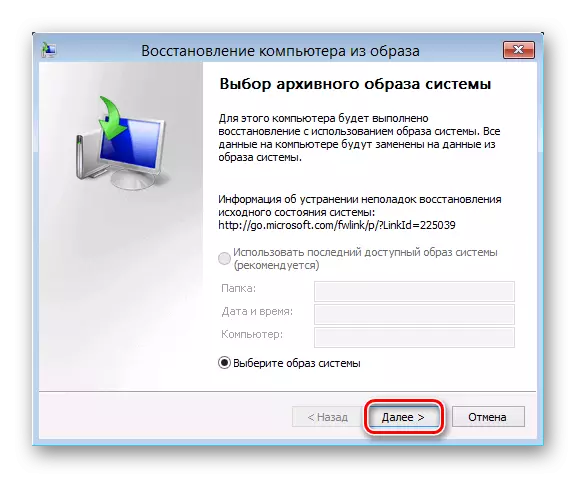
BACUP nwere ike iwepụta ogologo oge, yabụ nwee ndidi.
N'ihi ya, a na-anabata ezinaụlọ Windows Microsoft site na ọkọlọtọ (oge niile) Ngwaọrụ iji mezuo nkwado ndabere zuru oke na iweghachi sistemụ nrụọrụ site na foto echekwara. N'otu oge, ozi onye ọrụ niile anọgideghị.
